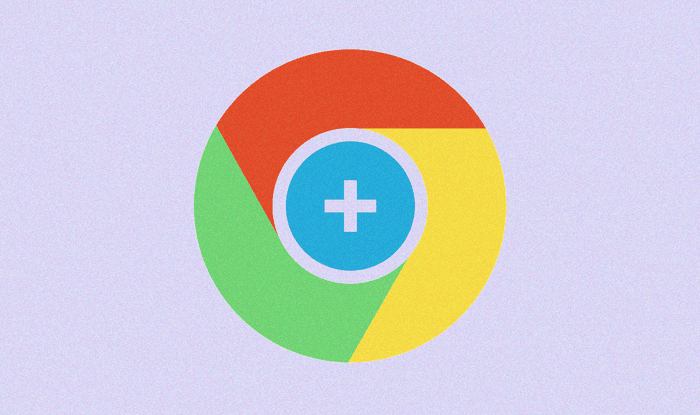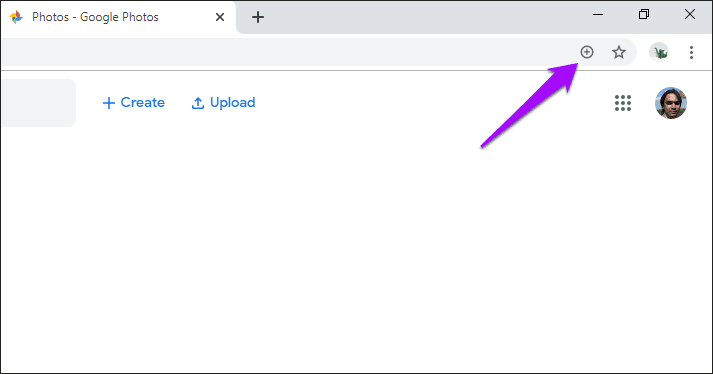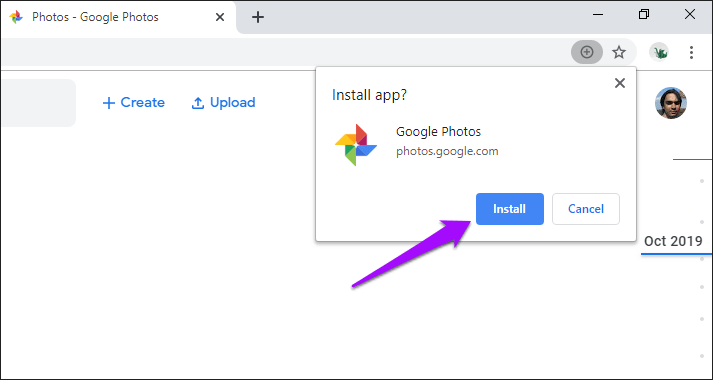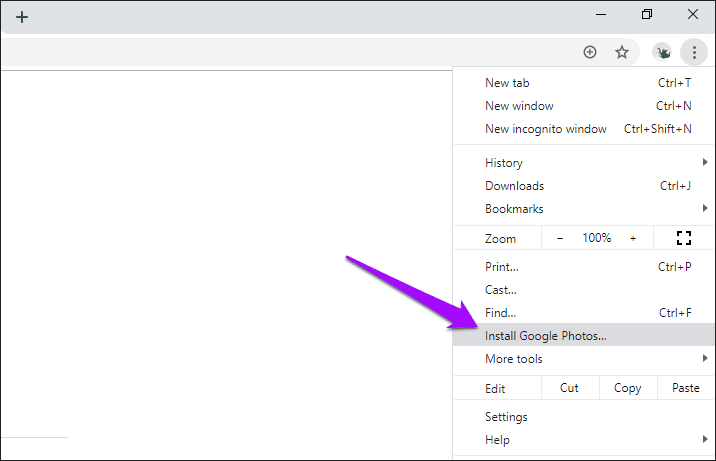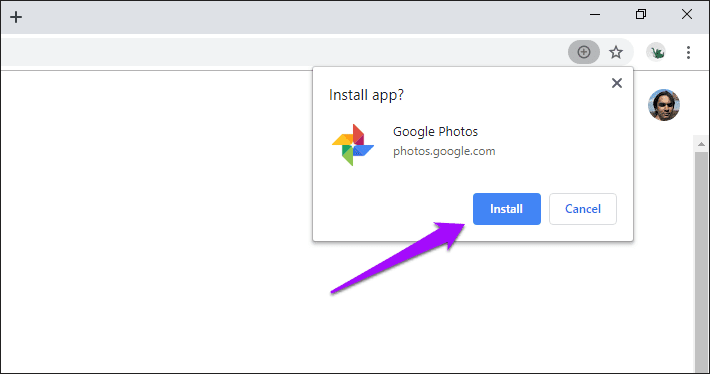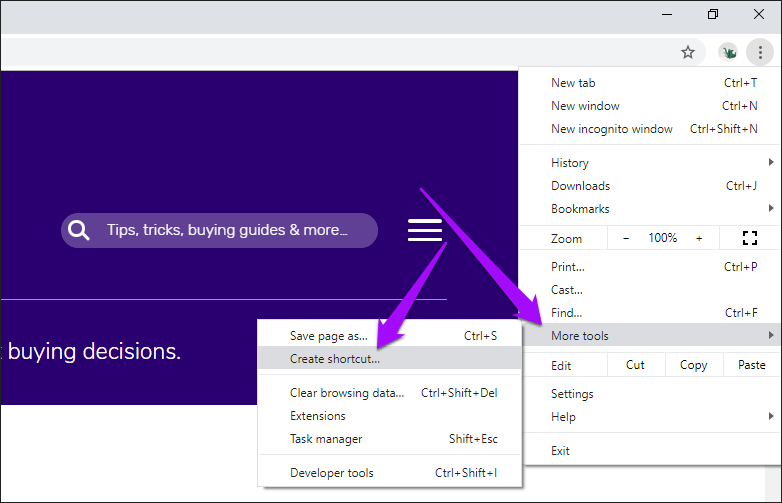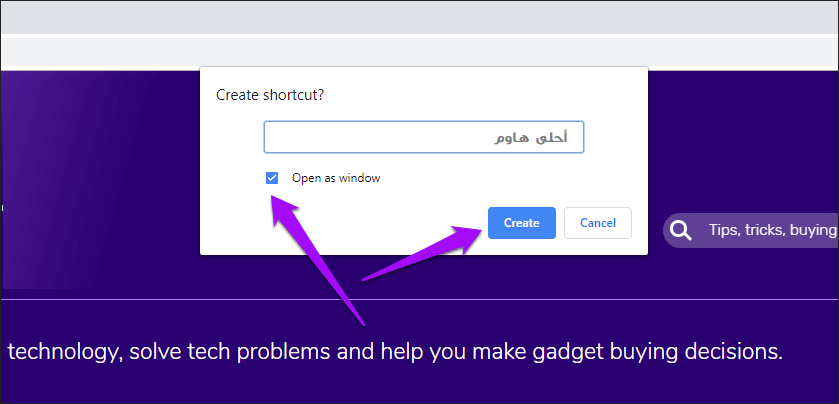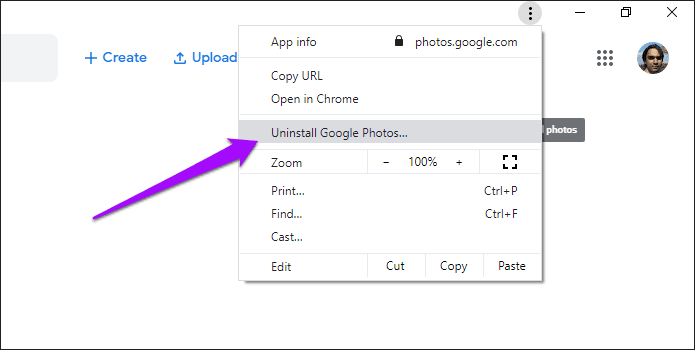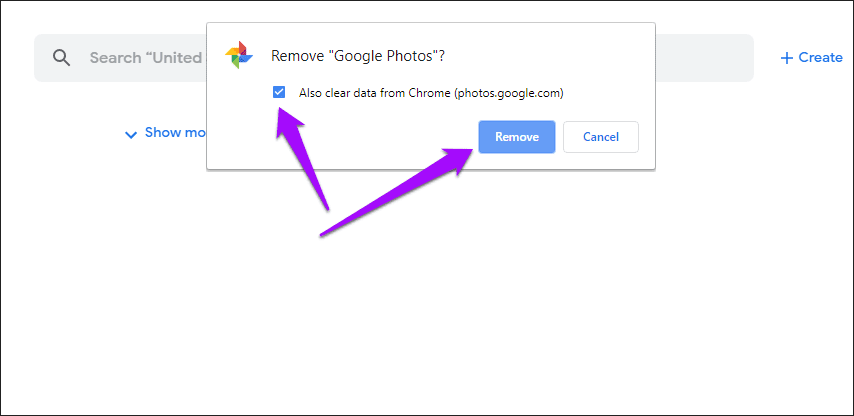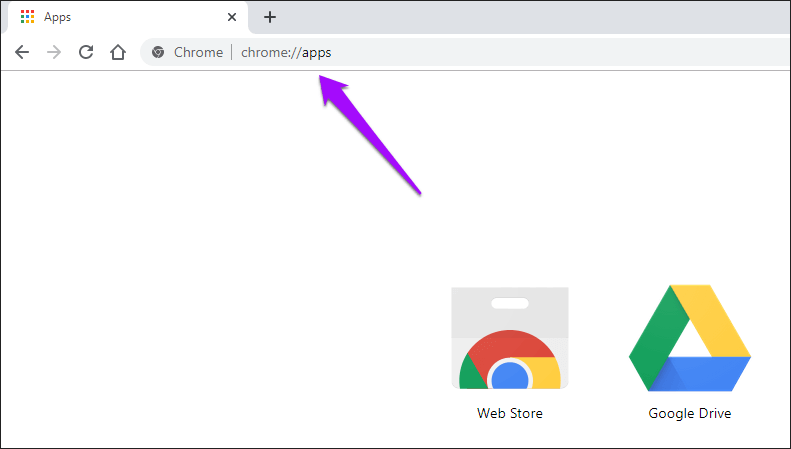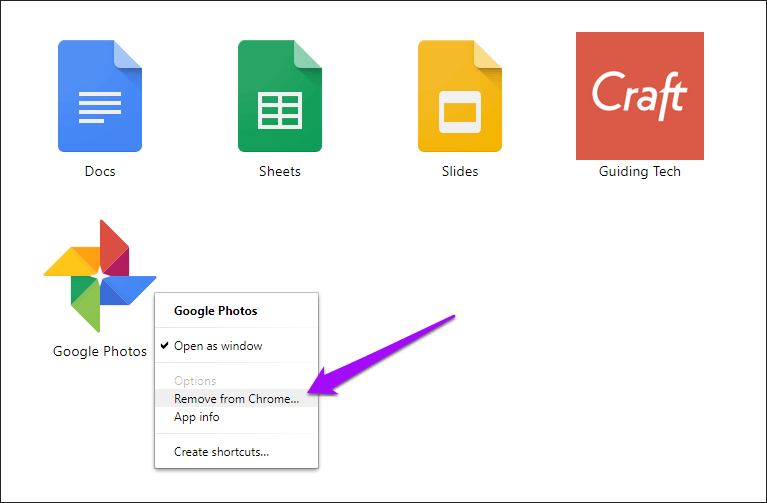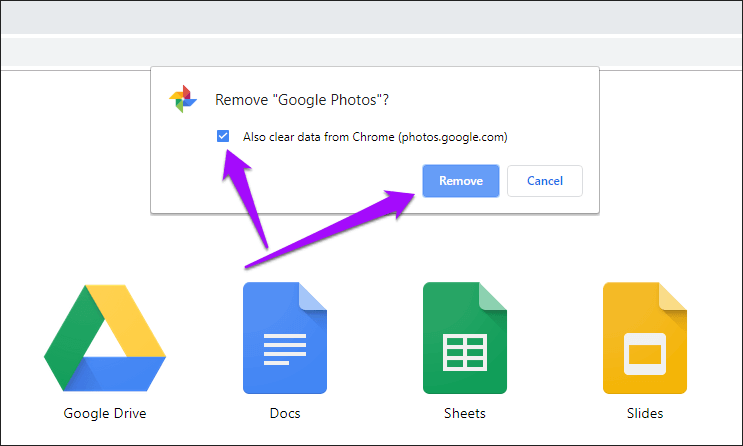5 meilleures façons d'installer et de désinstaller des PWA dans Chrome
Je trouve que PWA est une explosion absolue avec laquelle travailler. Il charge les choses rapidement, se sent incroyablement réactif et reste fonctionnel même lorsque cette connexion réseau n'est pas la meilleure - certains PWA fonctionnent également sans connexion Internet. Mais le meilleur est le fait que c'est avec Google Chrome, je peux l'installer sur mon PC et Mac.
Bien qu'il fonctionne sur Chrome, les PWA donnent l'impression de fonctionner comme n'importe quelle autre application. Ils présentent leurs icônes à l'intérieur du bureau, se débarrassent complètement de la bande d'onglets et des onglets Chrome et permettent une expérience complètement immersive.
Chrome propose plusieurs méthodes pour installer et désinstaller les PWA sous Windows et macOS. Permettez-moi de vous guider à travers les meilleures façons de procéder.
Installer des applications Web avancées
Le processus réel d'installation d'une application Web progressive dans Google Chrome n'est pas du tout compliqué. Cependant, tous les sites n'ont pas d'applications Web progressives. Vous devez donc d'abord télécharger un site pour déterminer s'il a une fonction PWA. Les deux premières méthodes mentionnées ci-dessous ne fonctionneront pas autrement.
Mais si votre site préféré ne dispose pas d'une application Web sophistiquée, ne vous inquiétez pas. Chrome vous permet de convertir n'importe quel site Web en PWA utilisant la fonction de création d'emploisR. Bien que vous ne puissiez pas vous attendre aux fonctionnalités avancées que vous recevez habituellement des applications Web progressives réelles, elles fonctionnent tout de même. La troisième méthode de cette liste vous y aidera.
1. Option "Installer" dans la barre de titre
La façon la plus simple d'installer l'application Web progressive dans Chrome est d'utiliser l'icône d'installation dans la barre d'adresse. À condition que le site prenne en charge la fonction PWA, attendez que la page soit entièrement chargée, puis cliquez sur l'icône "+" sur le côté droit de la barre d'URL.
Dans la zone Installer l'application qui s'affiche ultérieurement, cliquez sur Installer. Cela devrait inciter Chrome à installer le site en tant qu'application Web progressive. Vous pouvez le trouver immédiatement sur votre bureau.
2. L'option "Installer" dans le menu Chrome
Un autre moyen simple d'installer des applications Web avancées consiste à utiliser le menu Chrome. Lors du chargement du site, ouvrez le menu Chrome, puis cliquez sur Installer "Nom du site".
Encore une fois, vous serez accueilli par une fenêtre de confirmation. Cliquez sur Installer pour installer le site sur votre ordinateur.
Cette méthode est particulièrement utile si vous ne voyez pas l'icône d'installation à l'intérieur de l'URL dans la première méthode. Par conséquent, il est toujours préférable de vérifier le menu Chrome pour déterminer si le site prend en charge la fonction PWA.
3. Installer à l'aide de l'option de création de raccourci
Chrome garantit également la possibilité d'installer n'importe quel site Web comme une application Web progressive par la force. Vous pouvez y parvenir en utilisant la fonction "Créer un raccourci" dans le menu Chrome. Vous pouvez également utiliser cette méthode pour installer des PWA réels, mais les deux méthodes ci-dessus conviennent mieux à cet égard.
Commencez par ouvrir Menu Chrome. Pointez sur Outils supplémentaires, puis cliquez sur "Créer un raccourci" .
Cochez la case à côté de "Ouvrir en tant que fenêtreEt puis cliquez sur “Créer”Pour ajouter un raccourci vers le site Web.
Remarque: Si vous ne cochez pas la case "Ouvrir en tant que fenêtre", le raccourci que vous créez ne s'ouvrira pas dans une fenêtre Chrome personnalisée.
Désinstaller les applications Web avancées
Bien que les PWA soient «installés» sur PC ou Mac, ils ne sont pas entièrement intégrés au système d'exploitation. Vous ne pouvez donc pas le désinstaller comme les applications Windows ou macOS classiques, Bien que cela puisse être une possibilité à une date ultérieure.
La simple suppression d'icônes du bureau ne le supprimera pas non plus, car Chrome supposera toujours que vous l'avez installé. Au lieu de cela, voici deux façons pratiques de supprimer les PWA de votre ordinateur ou de votre Mac.
1. Option «Désinstaller» dans le menu PWA
Ouvrez l'application PWA que vous souhaitez supprimer, puis appuyez sur l'icône à XNUMX points dans le coin supérieur droit de l'écran. Dans le menu qui apparaît, cliquez sur "Désinstaller" le nom de l'application.
Après cela, vous rencontrerez la confirmation du message. Cochez la case à côté de "Effacer également les données de Chrome" si vous souhaitez supprimer les données de navigation et les cookies liés à PWA. Ceci est parfait pour le dépannage et peut aider à résoudre les problèmes causés par un cache de navigateur obsolète.
Sinon, ne cochez pas la case. Cliquez sur "Supprimer" pour désinstaller PWA.
2. Désinstaller à l'aide du lanceur d'applications
Le lanceur d'applications de Google vous permet également de désinstaller les PWA. Si vous avez déjà supprimé l'icône du bureau de la PWA, cela fournit le moyen idéal pour désinstaller complètement L'application.
Type chrome: // applications Dans la barre d'adresse, appuyez sur Entrer Montrer Applications de lancement.
Clic droit PWA Dans la liste des applications, puis appuyez sur Supprimer de Chrome.
Cliquez “Supprimer«Pour confirmer. Ensuite, cochez la case à côté de "Supprimer également les données de Chrome" si vous souhaitez supprimer le cache du navigateur PWA.
Conseil : Launcher Apps permet également de rajouter des icônes PWA supprimées sur votre bureau. Faites un clic droit sur l'application, puis cliquez sur Créer des raccourcis pour le faire.
L'amour ou la haine
Applications Web progressives C'est un jeu qui change. J'adore le fait que je puisse me concentrer sur une tâche sans être embourbé par des dizaines d'onglets Chrome. Mais les PWA sont encore rares, alors n'oubliez pas de «forcer» Chrome à créer des applications pour les sites qui ne prennent pas encore en charge la fonctionnalité. Mais bien sûr, toutes les applications Web progressives ne sont pas les meilleures, alors assurez-vous de supprimer les applications qui n'offrent rien de spécial.